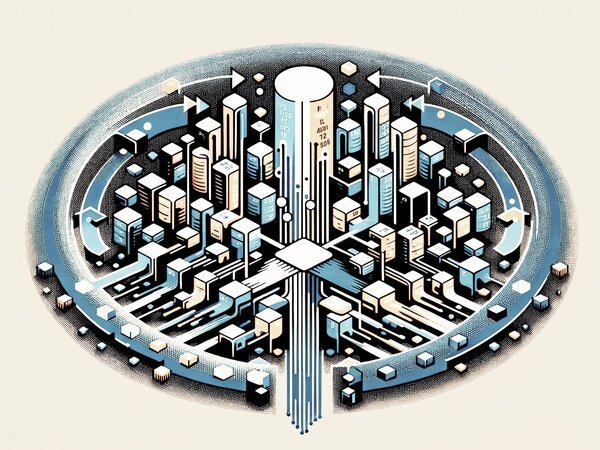15 Dez. 2023
Sicherungsschema
Rotation Ihrer Backups mit 'rsync-backup-rotator'
Im heutigen digitalen Zeitalter ist der Schutz Ihrer Daten von größter Bedeutung. Das einfache Erstellen einer Kopie Ihrer Dateien reicht möglicherweise nicht aus, da diese beschädigt, überschrieben oder durch Ransomware blockiert werden können. Mehrere, zeitlich rotierte (und idealerweise externe) Backups bieten einen stärkeren Schutz. Ich habe ein neues Tool namens rsync-backup-rotator entwickelt, um Sie dabei zu unterstützen.
Backup-Rotationsschema
Backup-Rotation ist eine Strategie in der Datenverwaltung, bei der mehrere Sicherungskopien in unterschiedlichen Intervallen erstellt und gespeichert werden, anstatt sich auf eine einzige Sicherungskopie zu verlassen. Diese Methode ist besonders nützlich, da sie verschiedene Risiken im Zusammenhang mit Datenverlust mindert. Wenn beispielsweise eine einzelne Sicherungskopie beschädigt, überschrieben oder kompromittiert wird (z. B. durch Ransomware), könnten alle Daten seit der letzten Sicherung verloren gehen. Durch die Rotation von Backups erstellen Sie mehrere Wiederherstellungspunkte, die es Ihnen ermöglichen, Daten von verschiedenen Zeitpunkten wiederherzustellen. Dieser Ansatz bietet ein umfassenderes Sicherheitsnetz, da er sowohl vor kürzlich aufgetretenen Datenverlusten als auch vor längerfristigen Problemen schützt.
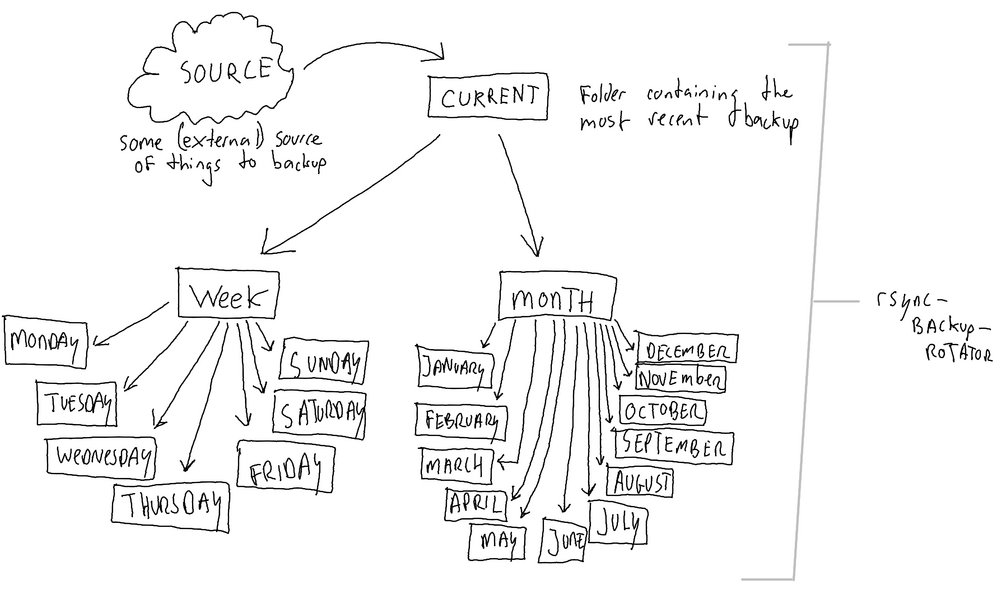
Das Tool `rsync-backup-rotator` verwendet dieses Konzept der Backup-Rotation. Es automatisiert den Prozess der Erstellung und Verwaltung dieser rotierten Backups. Konkret verwendet das Tool einen zentralen Ordner „current“, der die neuesten Backup-Daten enthält. Basierend auf benutzerdefinierten Einstellungen rotiert es diese Daten dann in verschiedene Ordner. Für tägliche Backups erstellt und speichert es Kopien in Unterordnern, die nach jedem Wochentag benannt sind, innerhalb eines Ordners „week“. Dies bedeutet, dass es für jeden Tag eine separate Sicherung gibt, z. B. „Monday“, „Tuesday“ usw. Für monatliche Backups erstellt es am ersten Tag jedes Monats einen Snapshot in einem entsprechenden monatlichen Unterordner innerhalb eines Ordners „month“, z. B. „January“, „February“ usw. Dieses System stellt sicher, dass Benutzer über eine Reihe von zeitgestempelten Backups verfügen, die Flexibilität und Sicherheit bei ihren Datenwiederherstellungsoptionen bieten.
Warum rsync?
Rsync ist ein Tool, das Backups sowohl effizient als auch effektiv macht. Es aktualisiert nur die Teile von Dateien, die sich seit der letzten Sicherung geändert haben, anstatt alles erneut zu kopieren. Dieser Ansatz reduziert die Menge der übertragenen Daten erheblich, schont Festplatten und SSDs und senkt die Kosten für Cloud-Speicher, da weniger Datenänderungen weniger I/O-Operationen bedeuten. Im Wesentlichen stellt rsync sicher, dass Backups schnell und ressourcenschonend sind, was es zu einer intelligenten Wahl für regelmäßige Datensicherungen und -rotationen macht.
Rsync ist ein standardmäßiges, nicht-kommerzielles Tool, das in viele Betriebssysteme wie GNU/Linux, BSD-Varianten und macOS integriert ist, wodurch es ohne zusätzliche Installationen oder Käufe leicht zugänglich ist. Seine robusten und effizienten Datensicherungsfunktionen, denen Millionen weltweit vertrauen, haben es zu einem zuverlässigen und weit verbreiteten Industriestandard gemacht.
Erstellen von Backups mit Rsync
Um eine einzelne Kopie mit rsync zu erstellen, können Sie den Befehl `rsync -arvz SOURCE TARGET` verwenden. In einem früheren Beitrag habe ich erklärt, wie man rsync für Backups verwendet, den Sie hier finden: How to Use Rsync to Make Backups. Es ist wichtig, sorgfältig zu entscheiden, was Sie sichern möchten, ob es sich um einen einfachen Dokumentenordner oder eine gesamte Installation handelt. Das Tool `rsync-backup-rotator`, wie in diesem Blogbeitrag erläutert, geht davon aus, dass Sie über einen funktionierenden Kopiermechanismus verfügen. Dieser Mechanismus sollte eine aktuelle Kopie Ihrer Dateien in einem Ordner namens „current“ verwalten, der sich in einem für das Tool zugänglichen Pfad befindet, wodurch eine effiziente Rotation ermöglicht wird.
Das Tool: rsync-backup-rotator
Wie bei meinen Uhren, hier und hier, bevorzuge ich zeitlose, selbsterklärende, einfache und zweckmäßige Tools. Der rsync-backup-rotator wurde mit demselben Design-Ethos erstellt.
Das Tool ist ein Bash-Skript, das ohne seltsame Abhängigkeiten oder Bloatware auf so ziemlich allen GNU/Linux-, BSD- und macOS-Systemen läuft. Wahrscheinlich können Sie es sogar unter Windows mit dem WSL zum Laufen bringen. Es ist so konzipiert, dass es seine Aufgabe jetzt und in Zukunft ohne Wartung oder obligatorische Updates erfüllt.
Sie können das Tool hier herunterladen: https://source.willem.com/rsync-backup-rotator/ Dort finden Sie auch Anweisungen und ein Changelog. Das Tool wird als freie Software unter der GPLv3-Lizenz vertrieben, um Ihre Freiheit zu gewährleisten, alle Versionen dieses Tools zu verwenden, zu teilen und zu verändern.
Installation
- Laden Sie das Skript von https://source.willem.com/rsync-backup-rotator/ herunter
- Machen Sie das Skript ausführbar: `chmod +x rsync-backup-rotator.sh`
Benutzung
Um rsync-backup-rotator zu verwenden, führen Sie das Skript mit den erforderlichen Argumenten aus: ./rsync-backup-rotator.sh
Optionen:
- -w: Aktiviert Backups für jeden Wochentag.
- -m: Aktiviert Backups für den ersten Tag jedes Monats.
- --delete: Fügt die Option --delete in rsync ein, um Dateien im Ziel zu entfernen, die sich nicht mehr in der Quelle befinden.
- --help: Zeigt Hilfeinformationen an.
Beispiele:
- Führen Sie ein Wochentags-Backup durch: `./rsync-backup-rotator.sh /path/to/parent -w`
- Führen Sie sowohl Wochentags- als auch Monats-Backups mit Löschen entfernter Dateien durch: `./rsync-backup-rotator.sh /path/to/parent -w -m --delete`
Fazit
In Zukunft beabsichtige ich, weitere Tools und Anwendungen unter der GPLv3-Lizenz als freie Software zu veröffentlichen. Obwohl dies ein kleiner Anfang ist, ist es mein bescheidener Versuch, der Welt etwas zurückzugeben. Bleiben Sie sicher, bleiben Sie gesichert!
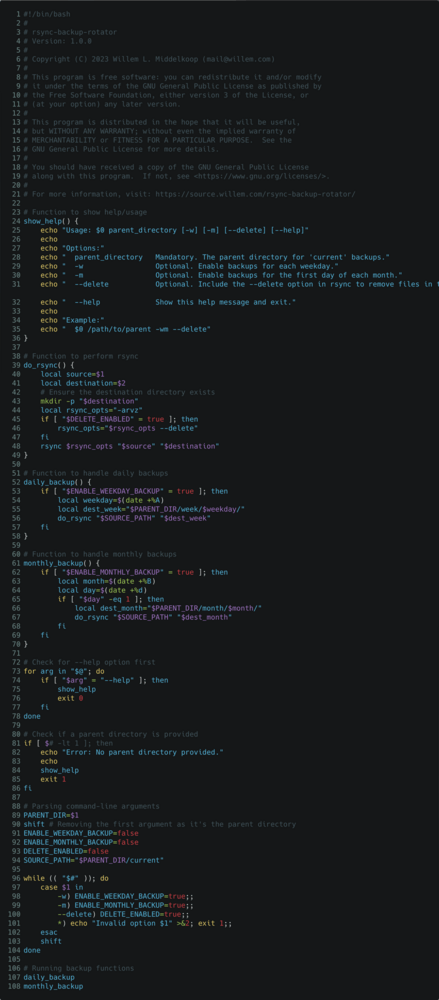

Download
Wenn Sie gerne offline lesen, steht dieser Artikel zum Download bereit:
Übersetzungen
Dieser Artikel ist in den folgenden Sprachen verfügbar:
RSS / Atom
Abonnieren Sie einen der Feeds, um auf dem Laufenden zu bleiben. Die Feeds enthalten die vollständigen Beiträge: